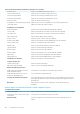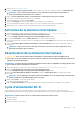Service Manual
2. Rendez-vous sur www.dell.com/support.
3. Cliquez sur Product support (Support produit), entrez le numéro de série de votre ordinateur et cliquez sur Submit (Envoyer).
REMARQUE : si vous ne disposez pas du numéro de série, utilisez la fonction de détection automatique ou
recherchez manuellement le modèle de votre ordinateur.
4. Cliquez sur Drivers & Downloads (Pilotes et téléchargements) > Find it myself (Trouver par moi-même).
5. Sélectionnez le système d'exploitation installé sur votre ordinateur.
6. Faites défiler la page vers le bas et développez BIOS.
7. Cliquez sur Télécharger pour télécharger la dernière version du BIOS pour votre ordinateur.
8. Une fois le téléchargement terminé, accédez au dossier où vous avez enregistré le fichier de mise à jour du BIOS.
9. Cliquez deux fois sur ce fichier et laissez-vous guider par les instructions qui s'affichent à l'écran.
Activation de la mémoire Intel Optane
1. Dans la barre des tâches, cliquez sur la zone de recherche, puis saisissez Technologie Intel Rapid Storage.
2. Cliquez sur Intel Rapid Storage Technology (Technologie Intel Rapid Storage).
La fenêtre Intel Rapid Storage Technology (Technologie Intel Rapid Storage) s’affiche.
3. Dans l’onglet Status (État), cliquez sur Enable (Activer) pour activer la mémoire Intel Optane.
4. Sur l’écran d’avertissement, sélectionnez un lecteur compatible, puis cliquez sur Yes (Oui) pour poursuivre l’activation de la mémoire
Intel Optane.
5. Cliquez sur Intel Optane Memory (Mémoire Intel Optane) > Reboot (Redémarrer) pour terminer l’activation de la mémoire
Intel Optane.
REMARQUE :
Jusqu’à trois exécutions consécutives peuvent être nécessaires pour que les applications soient
pleinement performantes après l’activation.
Désactivation de la mémoire Intel Optane
PRÉCAUTION :
Après avoir désactivé la mémoire Intel Optane, ne désinstallez pas le pilote Intel Rapid Storage
Technology, car cela fera apparaître un écran bleu. L’interface utilisateur de la technologie Intel Rapid Storage peut être
supprimée sans désinstaller le pilote.
REMARQUE : Vous devez désactiver la mémoire Intel Optane avant de retirer le périphérique de stockage SATA accéléré
par le module de mémoire Intel Optane de l’ordinateur.
1. Dans la barre des tâches, cliquez sur la zone de recherche, puis saisissez Technologie Intel Rapid Storage.
2. Cliquez sur Intel Rapid Storage Technology (Technologie Intel Rapid Storage).
La fenêtre Intel Rapid Storage Technology (Technologie Intel Rapid Storage) s’affiche.
3. Dans l’onglet Intel Optane Memory (Mémoire Intel Optane), cliquez sur Disable (Désactiver) pour désactiver la mémoire
Intel Optane.
REMARQUE :
Pour les ordinateurs sur lesquels la mémoire Intel Optane sert de stockage principal, ne désactivez pas
l’option Intel Optane. L’option Disable (Désactiver) sera grisée.
4. Cliquez sur Yes (Oui) si vous acceptez l’avertissement.
La progression de la désactivation s’affiche.
5. Cliquez sur Reboot (Redémarrer) pour terminer la désactivation de la mémoire Intel Optane et redémarrer votre ordinateur.
Cycle d’alimentation Wi-Fi
Si votre ordinateur ne parvient pas à accéder à Internet en raison de problèmes de connectivité Wi-Fi, une procédure de cycle
d’alimentation Wi-Fi peut être effectuée. La procédure suivante fournit des instructions sur la façon de réaliser un cycle d’alimentation Wi-
Fi :
REMARQUE :
Certains fournisseurs d’accès Internet (FAI) fournissent un modem/routeur.
1. Éteignez l'ordinateur.
2. Éteignez le modem.
3. Mettez hors tension le routeur sans fil.
Dépannage
107